네이버 웨일 브라우저 화상회의 사용 방법 웨일온 원격수업
원격수업 및 원격회의가 일상생활이 된 요즘 웨일온을 이용해 네이버 웨일 화상회의 사용 방법 알아보도록 하겠습니다.
네이버 웨일
웨일은 네이버에서 제작한 인터넷 브라우저로 다양한 기능을 가지고 있습니다. 대표적으로 사이드바를 이용하여 다양한 응용 프로그램들 및 북마크를 쉽게 이용할 수 있고 인터넷 창을 둘로 나누는 듀얼 탭 기능, 현재 보고 있는 사이트를 편리하게 이미지 파일로 저장할 수 있는 캡처 기능까지 다양한 기능 중에 인기 있는 기능은 바로 웨일온 으로 불리는 화상회의 기능입니다.
웨일온
웨일 브라우저를 사용하면 별도의 애플리케이션 설치 없이 웨일온을 사용할수가 있습니다. 웨일 브라우저는 PC, 테블릿, 스마트폰등 다양한 기기에서 편리하게 사용할수가 있어서 어떠한 환경에서도 편리하게 화상회의 및 원격수업을 참여할수가 있습니다.
웨일 브라우저 설치 방법
웨일온을 사용하기 위해서는 웨일 브라저를 설치하셔야 합니다. 테블릿이나 모바일은 플레이스토어나 앱스토어에서 검색으로 쉽게 설치 할수 있고 PC에서 이용하고 싶으신 분들은 네이버 홈페이지에 접속하시면 상단에서 네이버 웨일 브라우저 다운로드 링크를 확인 할수 있습니다. 상단에 안보이시는 분들은 검색창에 웨일 브라우저 검색하시면 쉽게 찾을수 있습니다.

웨일온 실행
웨일 브라우저를 설치하셨다면 오른쪽 상단에 카메라 모양의 아이콘을 확인 할수 있는데요 클릭하시면 웨일온을 실행 할수 있습니다.
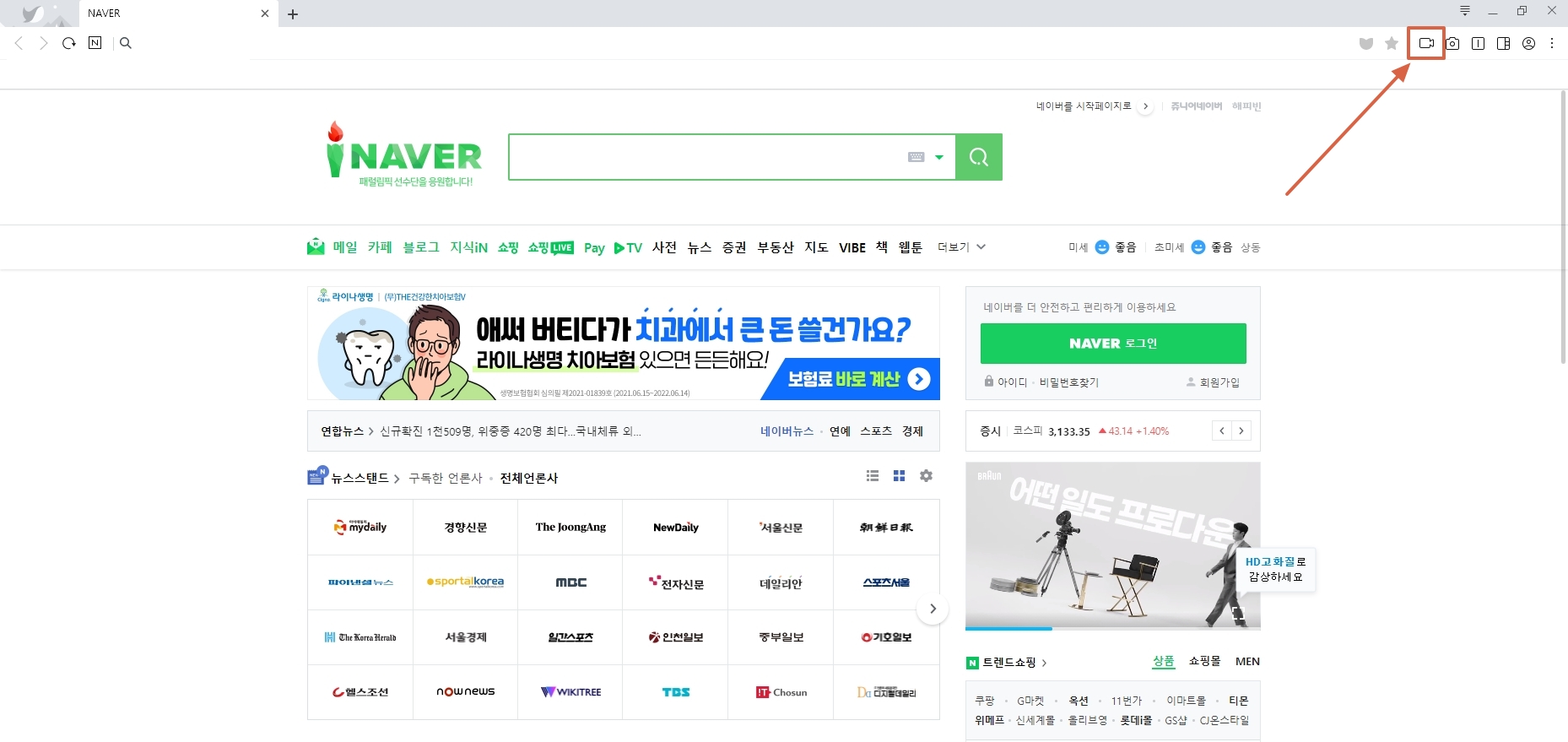
화상회의 및 원격수업 참가
웨일온을 실행했다면 화상회의 및 원격수업을 참가하기 위한 아이디와 비밀번호를 입력해야 하는데요 회의 ID 및 비밀번호는 회의를 개설한 사람에게서 받을 수 있습니다. 회의 ID는 숫자 10자리로 부여되며 비밀번호는 6자리로 세팅할 수 있습니다.

또한 로그인이 되어 있다면 별도의 아이디 및 비밀번호 입력 없이 기존에 저장되어 있는 화상회의 및 원격수업에 참가할 수 있습니다.

마치며
사회적 거리두기로 인하여 많은 사람들이 모이지 못하는 상태에서 진행해야 하는 화상회의와 원격수업을 조금이라도 편리하게 사용하기 위한 웨일 브라우저 웨일온은 현재 무료로 사용이 가능합니다. 앞으로 그 활용도가 더욱 많아질 것으로 예상되니 사용방법 확인하셔서 편리하게 이용하시기 바라겠습니다.
'이야기와 정보' 카테고리의 다른 글
| 고급 휘발유 일반 휘발유 차이점 (0) | 2021.08.26 |
|---|---|
| 전입신고 필요서류 확정일자 받는 방법 (0) | 2021.08.25 |
| 허벅지 근육 키우는 이유 운동 방법 (0) | 2021.08.23 |
| 국민연금 가입증명서 인터넷발급 방법 인쇄 및 팩스 바로 보내기 (0) | 2021.08.22 |
| 고속도로 통행료 할인 시간 대상 (0) | 2021.08.18 |


댓글